在当今数字化办公的时代,Excel 表格作为数据处理和分析的得力工具,已成为职场人士必备的技能之一。然而,你真的将 Excel 的功能发挥到极致了吗?今天,就让我们一起揭开 Excel 表格的神秘面纱,探索那些能够大幅提升工作效率的实用技巧,让你从此告别繁琐的数据处理工作!
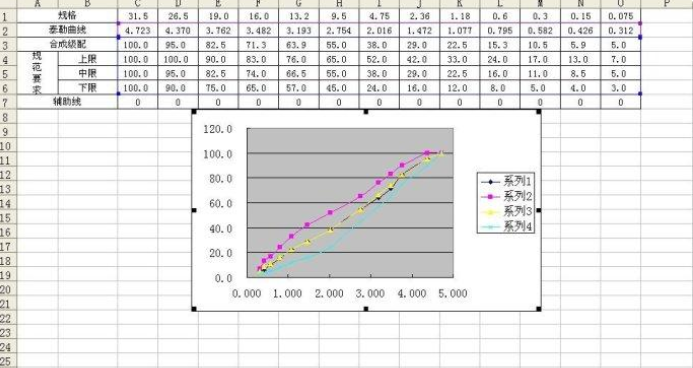
一、文件操作技巧:轻松管理你的 Excel 文件
- 添加打开密码:为了保护重要数据的安全,你可以为 Excel 文件添加打开密码。只需点击 “文件 – 信息 – 保护工作簿 – 用密码进行加密”,设置好密码后,只有输入正确密码才能打开文件,有效防止数据泄露。
- 共享工作簿:当你需要与团队成员共同编辑一个 Excel 文件时,不必再通过邮件来回传递。审阅 – 共享工作簿 – 在打开的窗口上选中 “允许多用户同时编辑…”,即可实现多人通过局域网共用 Excel 文件,实时协作,提高工作效率。
- 快速打开和关闭多个文件:同时打开多个 Excel 文件时,按 ctrl 或 shift 键选取多个要打开的文件,右键菜单中点 “打开” 即可。而要同时关闭所有打开的文件,按 shift 键同时点右上角关闭按钮,一步到位,节省时间。
二、窗口设置技巧:优化你的工作界面
- 多文件对比查看:视图 – 全部重排 – 选排列的方向,可同时打开对比两个或多个 Excel 文件,方便进行数据对比和分析。例如,在对比两个季度的销售数据时,这种方法能让你一目了然地发现差异。
- 冻结标题行:当表格数据较多,需要上下滚动查看时,为了让标题行始终显示在最上面,方便对照,可选择 “视图 – 冻结窗格 – 冻结首行”。这一技巧在处理大型表格时尤为实用。
- 全屏显示:想要专注于表格编辑,减少界面干扰?视图 – 全屏显示,让你的 Excel 界面全屏展示,为你提供更宽敞的工作空间。
三、单元格操作技巧:让数据输入和编辑更高效
- 设置下拉菜单:数据 – 数据有效性 – 允许 – 序列 – 输入 A,B,C 等选项,即可在单元格中设置下拉菜单。比如在录入员工性别时,设置下拉菜单选择 “男” 或 “女”,能有效避免输入错误。
- 快速删除空行:选取表中某列 – ctrl+g 定位 – 定位条件 – 空值 – 删除整行,瞬间清理表格中的空行,让表格更加整洁。
- 身份证号等长数字输入:把单元格格式设置成文本,然后再输入身份证号或以 0 开始的数字,避免出现数字显示异常的情况。
四、数据处理技巧:挖掘数据背后的价值
- 函数公式运用:VLOOKUP、SUMIFS、COUNTIFS 等常用函数是数据处理的得力助手。例如,使用 VLOOKUP 函数可以在多个表格之间快速查找和匹配数据。
- 数据透视表:数据透视表是 Excel 中强大的数据分析工具。通过它,你可以快速对大量数据进行汇总、分析和展现。比如,将销售数据按地区、产品类别进行汇总分析,轻松掌握销售趋势。
- 条件格式:利用条件格式,如设置单元格颜色变化,可方便快速识别关键数据。例如,将销售额超过 100 万的单元格设置为红色,让你一眼就能看到业绩突出的记录。
掌握这些 Excel 表格常用技巧,将为你的工作带来极大的便利。无论是数据处理、报表制作还是数据分析,都能更加高效、准确地完成。赶紧行动起来,将这些技巧运用到实际工作中,提升自己的工作效率,成为 Excel 表格高手吧!